 修復
修復
![]()
Onshape には、過去のどの時点でも壊れた参照をグラフィック上で修復できるメカニズムが用意されています。これは、[修復で表示] です。ほとんどの場合、新しいベースパーツの派生フィーチャーまたはインポートフィーチャーを編集した後に [修復で表示] が起動し、Part Studio での参照が壊れてしまいます。これにより、Part Studio の右側に修理パネルが開き、修理が必要な場所を確認しやすくなります。
[修復で表示] は通常、既存の派生フィーチャーまたはインポートフィーチャーを新しいベースパーツに編集した後に使用しますが、Part Studio を変更した結果、フィーチャーリストのさらに下位にあるフィーチャーに障害が発生した場合にも使用できます。
Onshape の修復は、ユーザーが欠落している参照を視覚的に解決する場合に役立ちます。Part Studio で、[バージョンと履歴] パネルを開きます。修復アイコンをクリックして履歴エントリを選択するか、履歴エントリを右クリックして [修復で表示] を選択します。欠落している参照の前の Part Studio を表示するエントリを選択してください。
修復パネルには、視覚的に参照できるように表示専用の履歴エントリが表示されます。選択したエントリを切り替えるには、修復アイコンをもう一度クリックして別の選択を行います。既定では、Part Studio と修復パネルは同時に更新されます。[ビューを同期] を選択していない場合、ビューは独立しています。
Part Studio で壊れたフィーチャーを編集します。欠落している参照にカーソルを合わせると、修復パネルでその参照が強調表示され、参照が以前に指していた場所が表示されます。2 つの新しい参照を選択します。フィールドから欠落している参照を削除し、必要に応じてその他の欠落している参照を削除します。
修復パネルを右クリックすると、コンテキストメニューが表示されます。[フィット] を選択すると、モデル全体が表示されます。[等角投影] を選択すると、モデルが角度の付いたアイソメトリックビューに戻ります。
[バージョンと履歴] パネルから [修復で表示] を使用するには、次の手順を実行します。
-
派生フィーチャーの参照、またはその他の壊れた参照を含む Part Studio を開きます。
-
[バージョンと履歴] アイコン
 をクリックして、[バージョンと履歴] パネルを開きます。
をクリックして、[バージョンと履歴] パネルを開きます。 -
修復を行いたい変更箇所を右クリックし、コンテキストメニューから [修復で表示] を選択します。
または、[バージョンと履歴] パネルのツールバー上の修復アイコン (
 ) をクリックし、履歴エントリを選択します。これは履歴上、参照が壊れていない時点 (最後に確認された良好な状態) でなければなりません。通常、これは参照が壊れる直前の時点です。
) をクリックし、履歴エントリを選択します。これは履歴上、参照が壊れていない時点 (最後に確認された良好な状態) でなければなりません。通常、これは参照が壊れる直前の時点です。![コンテキストメニューで [修復で表示] を選択します](Resources/Images/history/view-in-repair-06.png)
-
修復パネルが横に並んで開き、左側が現在の Part Studio、右側が修復パネルのベース参照を表示します。
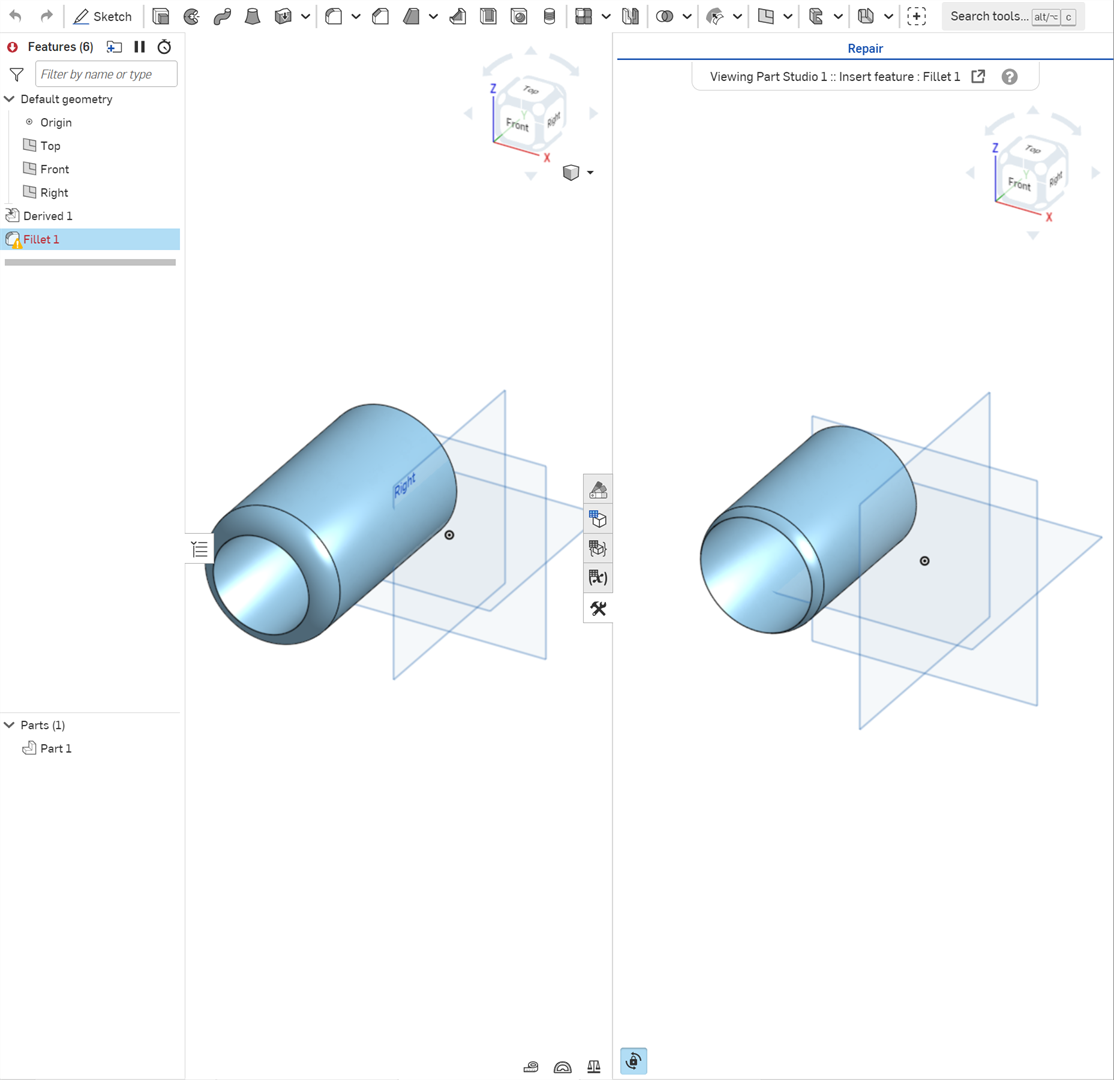
-
各フィーチャーを 1 つずつ開いて修復します。Part Studio (左側) で修復を行うと、Part Studio と修復パネル (右側) の両方が同期され、同時に更新されます。Part Studio で壊れた参照にカーソルを合わせると、修復パネル (壊れる前に参照が指していた場所) でもその参照が強調表示されます。
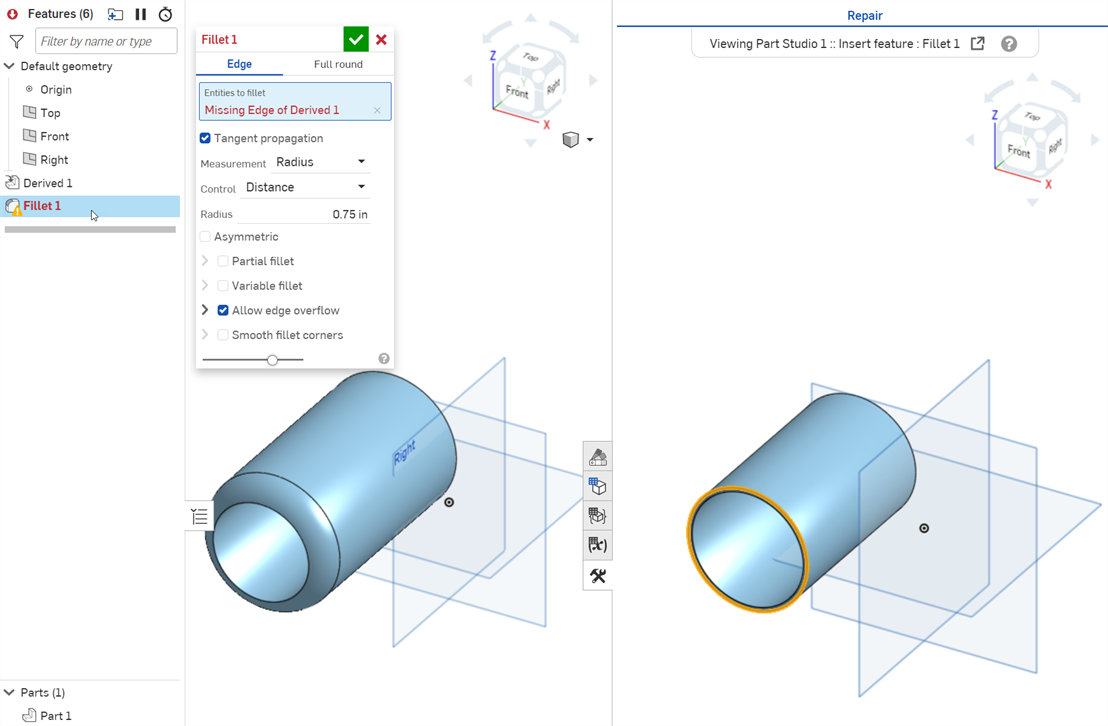
-
壊れた参照がなくなるまで、Part Studio で修復を行います。
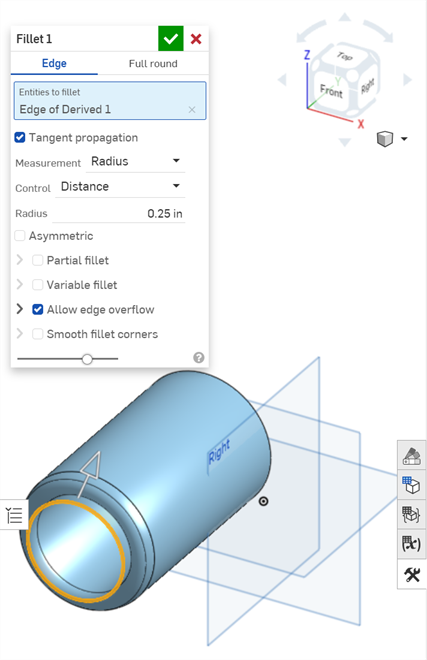
-
修復パネルアイコン (
 ) をクリックして、修復パネルを閉じます。
) をクリックして、修復パネルを閉じます。
フィーチャーの最後の正常性モーメントから修復するには、次の手順を実行します。
-
派生フィーチャーの参照、またはその他の壊れた参照を含む Part Studio を開きます。
-
次のいずれかです。
-
参照が壊れているフィーチャーを右クリックし、コンテキストメニューから [<フィーチャ> の正常性モーメントを編集] を選択します。
![フィーチャーのコンテキストメニューから選択した [正常性モーメントを編集]](Resources/Images/history/view-in-repair-10.png)
-
参照が壊れているフィーチャーをダブルクリックし、壊れた参照を右クリックして、コンテキストメニューから [正常性モーメントを編集] を選択します。
![フィーチャーの参照のコンテキストメニューから選択した [正常性モーメントを編集]](Resources/Images/history/view-in-repair-12.png)
-
-
修復パネルが並んで開き、左側には現在の Part Studio、右側には Part Studio とフィーチャーの最後の正常性モーメントが表示されます。
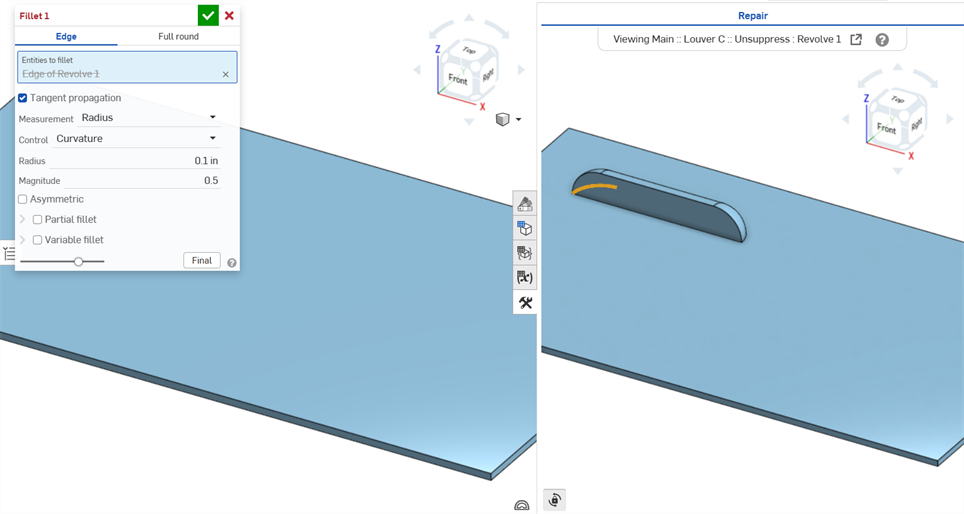
-
Part Studio (左側) でフィーチャーの壊れた参照を修復します。修復すると、Part Studio と修復パネル (右側) の両方が同期され、同時に更新されます。Part Studio で壊れた参照にカーソルを合わせると、修復パネル (壊れる前に参照が指していた場所) でもその参照が強調表示されます。
-
修復パネルアイコン (
 ) をクリックして、修復パネルを閉じます。
) をクリックして、修復パネルを閉じます。
フィーチャーの参照の一部が壊れていても、フィーチャーに障害が発生していない場合は、[最後の正常性モーメントを編集] は使用できません。たとえば、押し出しフィーチャーダイアログで押し出すために欠けている面やスケッチ領域が複数ある場合です。[バージョンと履歴] パネルから修復マネージャーへのアクセスは引き続き可能です。
参照が壊れているためにフィーチャーに障害が発生すると、その参照を使用するすべての下流フィーチャーも失敗します。[参照を置換] では、その参照を使用した最初のフィーチャーの参照を置換し、この新しい参照を、その参照が使用されている障害が発生したすべての下流フィーチャーに適用できます。これを実行するには、修復パネルでモデルの以前の正常性モーメントのいずれかにアクセスする必要があります。
-
[バージョンと履歴] パネルから [修復] パネルを開くか、フィーチャーのコンテキストメニューから [正常性モーメントを編集] を選択して [修復] パネルを開ます。
-
フィーチャーリストで問題のある参照を含むフィーチャーをダブルクリックして開きます (まだ開いていない場合)。
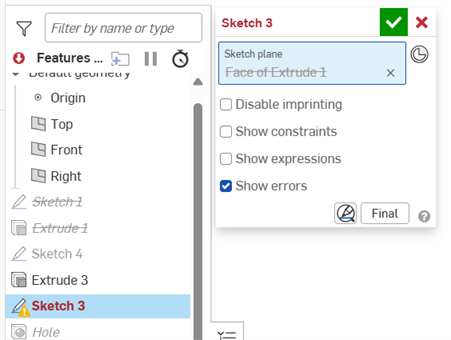
-
下の最初の画像に表示されている参照を置換アイコン (
 ) をクリックします。[参照を置換] ダイアログが開きます (下の 2 番目の画像)。
) をクリックします。[参照を置換] ダイアログが開きます (下の 2 番目の画像)。![[参照を置換] ボタンへのアクセス](Resources/Images/history/replace-ref-02.png)
![[参照を置換] ダイアログ](Resources/Images/history/replace-ref-04.png)
-
フィーチャーリストまたはグラフィック領域で置換する参照を選択します。
-
すべての下流フィーチャで新しい参照を更新するには、[変更を伝播] をオンにしておきます (読み取り専用の [フィーチャーに変更を伝播中] フィールドにリストされます)。この参照をこのスケッチまたはフィーチャーのみで置換する場合は、チェックをオフにしてください。
-
チェックマークアイコン (
 ) をクリックして新しい参照を承認します。
) をクリックして新しい参照を承認します。![選択を置換した後の [参照を置換] ダイアログ](Resources/Images/history/replace-ref-05.png)
-
スケッチまたはフィーチャーダイアログで参照が更新されます。チェックマークアイコン (
 ) をクリックして、このダイアログを閉じます。
) をクリックして、このダイアログを閉じます。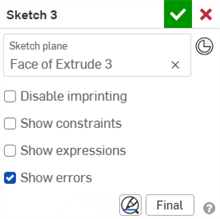
フィーチャーリストで複数のフィーチャーに障害が発生していると仮定すると、最初に一番上のフィーチャーを開くことは必須ではありませんが、上から下に順番に修正することをお勧めします。
ステップ 5 で参照を置換したら、スケッチまたはフィーチャーダイアログのチェックマーク (![]() ) を直接クリックして、両方のダイアログを一度に閉じます。
) を直接クリックして、両方のダイアログを一度に閉じます。
以下は、派生した鋳造モデルの例です。派生した Casting-1 は Casting-2 に置換されます。次の手順に従って、問題のあるフィーチャーを交換して修復します。その後、置換されたフィーチャーが下流に伝わり、それを参照として使用する失敗した他のフィーチャーが修復されます。
-
Derived 1 フィーチャーをダブルクリックして開きます。
![[参照を置換] の例](Resources/Images/history/replace-ref-ex-03.png)
-
Part Studio の Casting-1 フィールドをクリックして [Part Studio を選択] ダイアログを開きます。Casting-2 モデルを見つけて選択し、それを派生フィーチャーのモデル置換として使用します。
![[参照を置換] の例](Resources/Images/history/replace-ref-ex-04.png)
派生モデルを置換すると、フィーチャーリストにいくつかのフィーチャーが表示されなくなります。
![[参照を置換] の例](Resources/Images/history/replace-ref-ex-05.png)
-
最初に失敗した Sketch 1 フィーチャーをダブルクリックして開きます。
-
右クリックして [正常性モーメントを編集] を選択すると (下の 1 番目の画像)、修復する正常性モーメントがあった点に [修復] パネルが開きます (下の 2 番目の画像)。
または、[バージョンと履歴] パネルを開いて、モデルが正常だったとき (派生モデルを置き換える前) の変更を探します。次に、その変更を右クリックして、コンテキストメニューで [修復で表示] を選択します。詳細は、手順: [バージョンと履歴] パネルからの修復を参照してください。
![[参照を置換] の例](Resources/Images/history/replace-ref-ex-06.png)
![[参照を置換] の例](Resources/Images/history/replace-ref-ex-07.png)
-
[スケッチ平面] フィールドの右下隅にマウス置くと、[参照を置換] ボタンが表示されます (下の最初の画像)。これをクリックすると、[参照を置換] ダイアログが開きます (下の 2 番目の画像)。
![[参照を置換] の例](Resources/Images/history/replace-ref-ex-08.png)
![[参照を置換] の例](Resources/Images/history/replace-ref-ex-11-01.png)
-
スケッチダイアログでスケッチ平面の参照にカーソルを合わせると、右側の修復パネルで問題のある参照が強調表示されます。
![[参照を置換] の例](Resources/Images/history/replace-ref-ex-13.png)
-
左側の Part Studio モデルで新しい代替参照を選択します。[変更を伝播] がオンになっていることを確認してください。
![[参照を置換] の例](Resources/Images/history/replace-ref-ex-09-01.png)
-
スケッチダイアログのチェックマーク (
 ) をクリックして、両方のダイアログを一度に閉じます。置換した面が下方向に伝わり、フィーチャーリスト内のその他のフィーチャーの障害が修復されます。すべてのフィーチャーが正常になるまでこのプロセスを続けます。
) をクリックして、両方のダイアログを一度に閉じます。置換した面が下方向に伝わり、フィーチャーリスト内のその他のフィーチャーの障害が修復されます。すべてのフィーチャーが正常になるまでこのプロセスを続けます。![[参照を置換] の例](Resources/Images/history/replace-ref-ex-10.png)
-
参照を置換するには、修復パネルを開きアクティブにする必要があります。
-
1 回の操作で置換できる参照は 1 つだけです (1 対 1 の置換)。複数の参照置換 (1 対多、多対 1、または多対多) はサポートされていません。
-
[バージョンと履歴] パネルを使用して修復パネルを開いた場合、参照の伝播は選択した変更に完全に依存し、修復の基礎として使用されます。
-
修復の基礎として使用した選択した変更が「正常」でない場合は、青色の通知が表示され、正常な別の変更を選択することを推奨されます。
-
-
[正常性モーメントを編集] を選択して修復パネルにアクセスしても、修復を実行するのに最適なタイミングが見つかるとは限りません。これは、修復の基礎として使用する前にバージョンを復元した場合に発生する可能性があります。
-
以下は現在サポートされていません。
-
暗黙的合致コネクタと明示的合致コネクタの置換
-
インコンテキスト参照
-
外部スケッチ参照
-
シートメタルは完全にはサポートされていません
-
モデリングの過程で、フィーチャーが 1 つの参照から複数の参照を作成した場合、これらの参照は伝達できなくなります。
たとえば、フィレットフィーチャーをモデルのエッジに適用した場合、
![[参照の修復] 例](Resources/Images/history/replace-ref-ex2-01.png)
ロールバックバーはフィレット以前に移動します。押し出し深さで、フィレットしたエッジに沿ってモデルからマテリアルを除去した場合、
![[参照の修復] 例](Resources/Images/history/replace-ref-ex2-02.png)
ロールバックバーはフィレットフィーチャーの下に移動します。これにより、モデルには、フィレットフィーチャーの 1 回の選択で 2 つのフィレットエッジが作成されます。フィレットダイアログの [フィレットするためのエンティティ] フィールドで参照を置換しようとしても、[参照を置換] ダイアログには置換を適用できるフィーチャーが表示されず、一致する参照を特定できないことを示す通知が表示されます。
![[参照の修復] 例](Resources/Images/history/replace-ref-ex2-03.png)
-
修復パネルの何もない場所を右クリックすると、次のオプションを含むコンテキストメニューが表示されます。
-
フィット (ショートカット: F、スクロールホイールをダブルクリック) - このコマンドを選択するか、ショートカットキーを使用してモデル全体をズームします。ズームは Part Studio と修復パネルの間で同期され、両方のビューが同時にズームされます。
-
等角投影 (ショートカット: Shift+7) - 角度の付いた等角投影ビューでモデルを表示します。等角投影は Part Studio と修復パネルの間で同期され、両方のビューが同時に移動します。
-
[修復で表示] には、履歴のどの時点からでもアクセスできます。ある時点から [修復で表示] を使用しても目的の結果が得られない場合は、そのバージョンの履歴の別の時点から [修復で表示] にアクセスしてみてください。
-
Part Studio のロールバックバーを使用しても、修復パネルが同時にロールバックされます。
-
コンフィギュレーションの切り替えがサポートされています。Part Studio でコンフィギュレーションを変更すると、新しく選択したコンフィギュレーションに合わせて修復マネージャーパネルが更新されます。
-
修復マネージャーパネルと Part Studio 間の表示方向、スケーリング、パンニングの同期を解除するには、同期表示の切り替え (
 ) をクリックします。ビューの調整が各パネルで独立します。切り替えボタンをもう一度クリックすると、両方のパネルビューが同期されます。
) をクリックします。ビューの調整が各パネルで独立します。切り替えボタンをもう一度クリックすると、両方のパネルビューが同期されます。 -
修復で表示中にアクティブブランチを削除すると、修復パネルは自動的に閉じます。
-
断面ビューでパーツを除外した場合、修復パネルには除外は表示されません。Part Studio で断面化されたすべてのパーツは、除外されたものも含めて、修復パネルで断面化されます。
-
測定値、分析ツール、質量特性、タグ付きコメントは修復パネルに表示されません。
-
バージョンと履歴パネルの選択色の強調表示は、修復中であることを示すために別の色で表示されます。
-
修復パネルを再度開くと、最後に記憶された状態 (最後に開いたとき) で開きます。ただし、新しい履歴の時点で [バージョンと履歴] パネルから [修復で表示] にアクセスすると、記憶された状態が上書きされます。
-
クロス強調表示 (Part Studio でエンティティにカーソルを合わせると、修復マネージャーパネルでそのエンティティが黄色で強調表示されます) は、線や面などのジオメトリだけでなく、合致コネクタでも機能します。
ロールバックバーの調整は、同期にかかわらず、両方のパネル間で同期されたままになります。